

By Gina Barrow, Dernière mise à jour: November 8, 2019
Aidez-moi! J'ai vraiment besoin de récupérer des photos perdues de la carte SD Samsung. Les photos ont été accidentellement supprimées et je ne sais pas quoi faire pour les récupérer. Merci d'avance!
Les cartes SD sont les périphériques de stockage les plus utilisés dans la plupart des smartphones Android, notamment Samsung. Vous pouvez utiliser des cartes SD dans de nombreux périphériques tels que des appareils photo, des caméscopes et bien d’autres. Ce périphérique multimédia est utile pour fournir un stockage externe et vient dans différentes tailles de votre choix.
Mais ensuite, comme la plupart de nos périphériques et supports numériques, il arrive un moment où nous sommes confrontés à une perte de données, telle qu'une suppression accidentelle, des cartes corrompues et celles infectées par des logiciels malveillants.
Malheureusement, tous ne sont pas conscients qu'il existe encore une option pour récupérer les fichiers perdus. Aujourd’hui, nous vous donnerons un guide complet sur la façon de récupérer des images perdues de a Carte SD Samsung.
Partie 1. Causes possibles de perte de données sur une carte SD SamsungPartie 2. Récupérer des images perdues d'une carte SD Samsung avec récupération de donnéesPartie 3. Comment sauvegarder des photos sur votre carte SD SamsungPartie 4. Résumé
L'utilisation fréquente de votre carte SD peut entraîner une perte de données en cas de mauvaise manipulation. Il existe plusieurs autres raisons pour lesquelles des photos et d’autres fichiers sont supprimés sur une carte SD. Voici quelques raisons que nous avons compilées:
Quelle que soit la raison de votre carte SD, il n’existe aucun autre moyen de récupérer les photos à moins d’avoir effectué une sauvegarde ou une utilisation appropriée. FoneDog Data Recovery.
Il n'y a pas d'étape manuelle sur la façon de récupérer des images perdues de a Samsung SD carte sauf si vous utilisez un logiciel de récupération de données. Jusqu'à présent, le programme de récupération le plus efficace et le plus recommandé est FoneDog Data Recovery.
FoneDog Data Recovery est l'outil numéro un pour récupérer des fichiers perdus ou supprimés dans une carte SD ou une carte mémoire, une clé USB, la récupération de partition, un disque dur et même récupérer des données à partir d'un ordinateur Mac ou Windows en panne. Maintenant, vous n'avez plus à pleurer sur le lait renversé, car vous avez plus de chances de récupérer les photos perdues sur votre carte SD Samsung.
Tout ce que vous avez à faire est d’exécuter ce logiciel sur votre ordinateur et de suivre les instructions à l’écran. Pour un meilleur guide, suivez ceci:
Téléchargez le programme de récupération de données FoneDog sur votre ordinateur et passez au menu principal.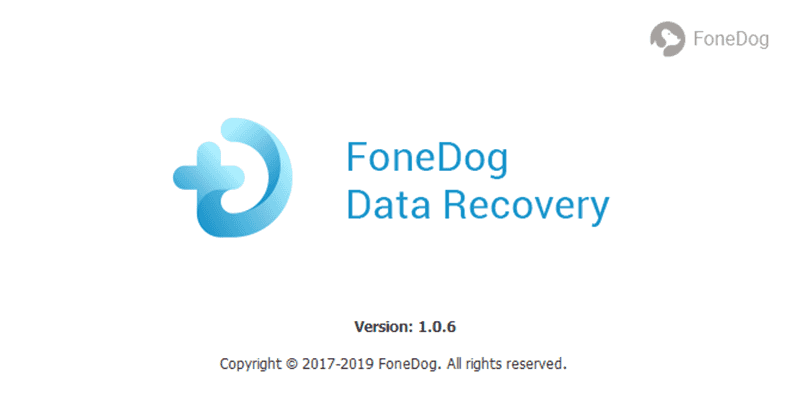
Sélectionnez SD / Memory Card dans le périphérique de stockage. Par défaut, il sélectionne tous les périphériques de stockage disponibles. Vous pouvez tout désélectionner et laisser la carte SD / mémoire cochée.
Choisissez des images dans le type de récupération et cliquez sur Numériser pour continuer. Il existe deux types d’analyses que vous pouvez utiliser. L’analyse rapide effectue une analyse plus rapide et prend moins de temps, tandis qu’une analyse en profondeur analyse en profondeur la carte SD et peut prendre un certain temps. Autorisez le logiciel à analyser tous les fichiers supprimés de votre carte SD.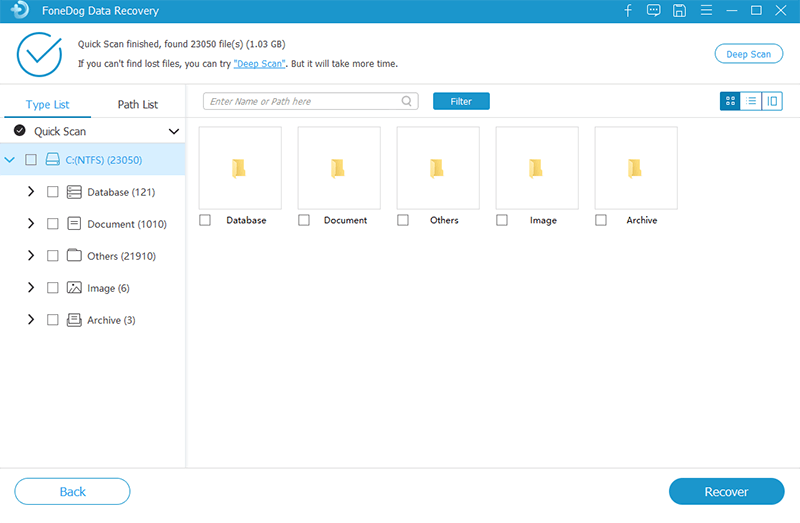
Choisissez de manière sélective les images supprimées qui ont été récupérées sur la carte SD Samsung. Cliquez sur le bouton Récupérer et créez un nouvel emplacement de dossier de destination sur votre bureau.
C'est ça! Vous n'avez pas à déployer autant d'efforts pour récupérer les photos supprimées de votre carte SD Samsung. Il suffit de tout laisser à FoneDog Data Recovery et vous allez sûrement récupérer toutes ces images importantes en un rien de temps.
Habituellement, nous utilisons la carte SD comme extension de mémoire de nos smartphones. Toutefois, vous pouvez prendre une mesure supplémentaire pour sauvegarder vos photos en les synchronisant avec vos photos Google et le nuage Samsung (pour les appareils Galaxy).
Il s’agit d’un stockage en nuage sur lequel vous pouvez facilement configurer une sauvegarde de vos photos, vidéos, documents et autres données téléphoniques.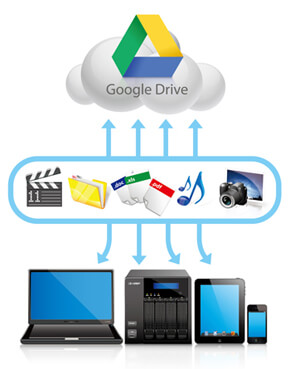
Tout d’abord, vérifiez si l’application Google Photos est installée sur votre appareil par défaut. Sinon, vous pouvez télécharger l’application Google Photos via le PlayStore.
Comment sauvegarder une carte SD sur Samsung Cloud
Les appareils Samsung Galaxy ont un compte cloud spécial appelé Samsung cloud dans lequel vous pouvez sauvegarder tous les fichiers importants de votre smartphone. Vous n'avez pas à vous soucier de récupérer vos fichiers au cas où vous les supprimiez accidentellement.
Voici le guide sur la façon de sauvegarder vos photos sur votre compte Samsung:
Une fois que cela est fait, vous êtes maintenant certain que, quoi qu'il arrive, vous pouvez toujours récupérer vos photos à tout moment.
Les accidents se produisent vraiment et vos photos sont les victimes les plus courantes. Toutefois, vous pouvez toujours récupérer ces photos supprimées via le nuage Samsung.
Toutes les photos supprimées sont toujours stockées dans le dossier Corbeille de votre compte cloud Samsung. Ils seront définitivement supprimés après les jours 15, sauf si vous appuyez sur le bouton Vide du dossier Corbeille.
Dans cet article, nous venons de découvrir comment récupérer des photos perdues d'une carte SD Samsung. Le moyen le plus efficace et le plus pratique de le faire est d'utiliser FoneDog Data Recovery.
FoneDog Data Recovery est un logiciel multi-fonction qui permet de récupérer facilement les données supprimées et perdues d'une carte SD et d'autres disques durs et partitions.
En dehors de cela, nous vous avons donné des options sur la manière de mettre en place une sauvegarde de vos photos afin que vous n'ayez plus à vous soucier de la récupération.
Laisser un commentaire
Commentaire
Data Recovery
FoneDog Data Recovery recovers the deleted photos, videos, audios, emails, and more from your Windows, Mac, hard drive, memory card, flash drive, etc.
Essai Gratuit Essai GratuitArticles Populaires
/
INTÉRESSANTTERNE
/
SIMPLEDIFFICILE
Je vous remercie! Voici vos choix:
Excellent
Évaluation: 4.7 / 5 (basé sur 70 notes)